На видеосервисах вроде YouTube встречаются собранные из нескольких частей ролики. Иногда возникает необходимость найти какое-то видео по одной имеющейся части. Для этого предлагается несколько методов.
Как узнать исполнителя по части видеоклипа
Если у вас есть отрывок видео с музыкой, вы можете найти всю песню. Для этого существует популярное приложение Shazam. Оно работает на мобильных устройствах под управлением операционных систем iOS и Android. Достаточно поставить его на устройство и запустить.
После этого вы включаете песню и нажимаете на кнопку «Шазамить». Приложение обрабатывает звук через микрофон устройства и выдаёт название песни и исполнителя.
Узнав песню, вы сможете запустить её воспроизведение в библиотеке приложения. Здесь показывается, сколько раз эту песню искали в сервисе. Почти для всех песен на русском языке доступен текст, хотя это западное приложение.
Поиск видео по одному кадру
Любой видеоролик состоит из тысяч кадров, которые представляют собой статическое изображение. Имея всего один кадр хорошего качества, можно найти по нему полное видео. Люди и другие объекты в кадре могут показать принадлежность изображения к определённому фильму, клипу, видео. От пользователя требуется открыть отрывок видео и сделать удачный снимок экрана. Чтобы повысить вероятность найти полное видео, можно сделать несколько скриншотов.
- Откройте сайт tineye.com.
- Загрузите с компьютера сделанный скриншот.
- Сервис выполнит поиск и покажет результаты.
- Также вы получите информацию о видео, на основе которого сделан скриншот.
Поиск видео по изображению в поисковых системах
Найти что угодно можно в поисковой системе. Среди прочего там ведётся поиск видео и изображений. Следует сделать несколько скриншотов нужного вам видеоролика. Для примера рассмотрим использование поисковой системы Яндекс.
- Откройте главную страницу Яндекс и нажмите на ссылку «Картинки».
- Нажмите на кнопку «Выберите файл», укажите путь к скриншоту на компьютере.
- Проверьте полученные результаты.
Здесь могут быть другие изображения, похожие на ваш скриншот, и нужное видео. Такой же поиск есть в системе Google. Можно открыть здесь раздел с видео и описать содержимое изображения, чтобы получить результат.
Поиск видео по метаданным из отрывка
В каждом файле видео и изображений есть метаданные. Они содержат такую информацию, как разрешение, размер файла, дата создания и т.д. Здесь же может быть полное название видеоролика, а также имя автора. Эти сведения доступны не в каждом файле, но следует проверить.
- Откройте на компьютере папку с файлом видео и нажмите на него правой кнопкой мыши.
- Нажмите на команду «Свойства».
- В появившемся окне перейдите на вкладку «Подробно».
- Просмотрите данные на этой вкладке, описание, название файла и т.д.
В описании могут быть нужные ключевые слова. По ним можно попытаться найти видеоролик на YouTube или в поисковых системах Яндекс или Google.
Поиск видеороликов на YouTube
Одним из самых посещаемых сервисов интернета является YouTube. Здесь поиск ведётся не по текстовым сайтам, а среди представленных на сервисе видеороликов.
Если уметь вести здесь поиск, вы можете найти нужные ролики и даже полноценные фильмы по их отрывкам. Их просмотр доступен бесплатно.
Когда вы введёте поисковый запрос и нажмёте на ввод, появятся фильтры. Вы можете сортировать результаты поиска по дате загрузки видеороликов, по типу вроде каналов, фильмов, плейлистов и т.д, по длительности. Фильтр «Особенности» означает выбор среди свойств HD, 4K, наличия субтитров, VR, 360° и т.д. Фильтр «По релевантности» даёт возможность искать по дате загрузки видео, рейтингу и числу просмотров.
Ещё есть операторы для облегчения поиска. Это тоже фильтры, но они используются без необходимости раскрывать меню с фильтрами.
Если вы ищете фильм, к названию можно добавить слово movie и будет применён фильтр «Фильмы». Если вы ищете загруженные на этой неделе или в текущем месяце видеоролики, к названию добавляются слова Week или Month.
Поиск на форумах
Необязательно пользоваться автоматизированными поисковыми системами, можно просто спросить в интернете у людей. Для этого существуют тематические сайты и форумы. Зарегистрировавшись на них, вы сможете задать свой вопрос. Также существуют сервисы вроде «Ответы Mail.ru» и «Яндекс Кью».
Вам необходимо будет загрузить имеющийся у вас отрывок видеоролика, чтобы другие смогли посмотреть его и ответить о том, что это за видео. Или можно описать его содержимое словами.
Если вы готовы заплатить, можно использовать рекламный баннер в сервисе «Ответы Mail.ru», и вы получите значительно больше ответов. Вопрос необязательно задавать на посвящённых видео форумах. На популярных сайтах есть отдельные разделы для вопросов и общения на произвольные темы.
Евгений Тарасов
Автор, новостной редактор.
|
Как найти автора видео ролика?antoniya 9 лет назад
Вещь, которая меня интересует, которую долго искала в интернете, встретилась на видео. Предполагаю, что автор ролика, может сказать где ее приобрести. Как найти и связаться с этим автором?
-Тигра- 8 лет назад Под роликом всегда указан автор ролика. Нажать на его имя и попадете на его страничку. Как правило еще многие дают ссылки на свои сайты там же под роликом. Вы можете написать в комментариях к ролику, что Вас интересует. Комментарий всегда увидит автор. комментировать
в избранное
ссылка
отблагодарить Знаете ответ? |
Часто мы сталкиваемся с роликами, состоящими из нарезанных и склеенных отрывков из кино, роликов. Что же делать, чтобы узнать исполнителя понравившейся песни или фильм по одному лишь кадру или отрывку песни? С этим мы и разберемся. Большинство сервисов работают онлайн и помогут найти песню или фильм по отрывку видео, а мы рассмотрим самые точные и популярные способы поиска.
Как определить исполнителя по отрывку из видеоролика
- Установите на мобильный телефон программу Shazam для ОС Android или iOS .
- Запустите его.
- Нажмите кнопку «Шазамить» и включите воспроизведение трека, любую песню. Приложение может перехватывать звук как внутри ОС, так и через микрофон устройства.
- После работы алгоритмов определения – композиция и результат появится на экране.

Поиск автора композиции по отрывку
Вы можете прослушать трек, либо ознакомиться с текстом. Последнее предоставляется для большинства русских и зарубежных композиций.
При первом запуске приложение может запросить доступ к аудио, микрофону и галерее устройства. Для корректной работы нажмите «Разрешить».

Разрешаем доступ к Аудио, Микрофону и Галерее смартфона
Как найти видео по кадру
- Открыть нужный отрывок видеоролика.
- Сделать скриншот самого удачного момента (лучше несколько).
- Зайти на сайт https://tineye.com/.
- Выбрать скриншот, воспользовавшись кнопкой загрузки.
- Дождаться выдачи результатов.

Как найти ролик по картинке через поисковые системы
Так же, как и в предыдущем способе, необходимо подготовить несколько скриншотов или кадров. Если предпочитаете ПС Яндекс, необходимо:
- С главной страницы поисковика перейти в раздел «Картинки».
- Нажать на иконку с изображением фотоаппарата.
- Указать в качестве критерия поиска сделанный скриншот через кнопку «Выбрать файл».
- Ознакомиться с результатами поиска.
Поисковая система выдаст не только изображения, похожие на скриншот, но и видео, содержащие данный кадр. Поиск по ПС Google осуществляется аналогичным образом.

Можно вставлять разные кадры отрывка для получения точного результата
Большинство файлов в интернете (видеозаписи или изображения, фотографии) имеют мета-данные, содержащие технические характеристики и описание. В ряде случае эта информация помогает в определении автора. Для этого нужно:
- Открыть расположение файла.
- Вызвать контекстное меню ПКМ и выбрать «Свойства».
- Открыть вкладку «Подробно».
- Ознакомиться с представленной информацией.
В некоторых случаях среди данных представлены ключевые слова, которые помогут найти автора через поисковые системы.
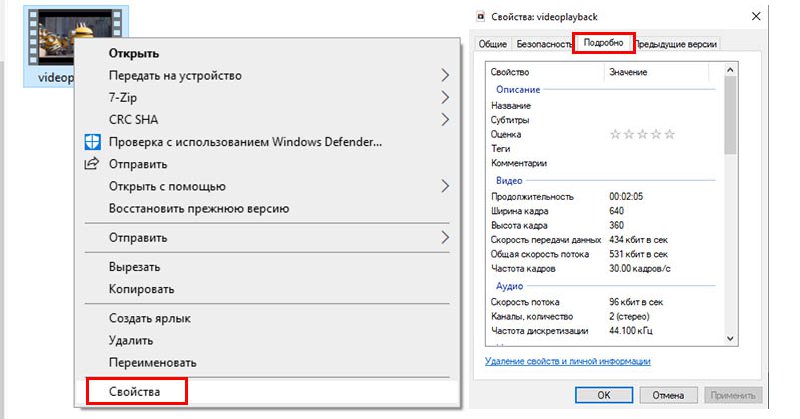
Каждый файл видео или отрывок содержит уникальные метаданные
Поиск через Ютуб
Позволяет по отрывку найти нужный ролик, и даже полнометражный фильм, который можно просмотреть бесплатно. Для этого нужно сначала задать поисковый запрос, а потом воспользоваться встроенными фильтрами. Последнее можно сделать двумя способами:
- Кнопкой «Фильтр», сортирующей результаты по заданному критерию:
- дате загрузки;
- типу: видео, канал, плейлисты, фильмы, шоу;
- длительности: короткие (до 4 мин.) и длинные;
- особенностям: с субтитрами, 360 градусов, HD или 4К качество, место съемки и другие;
- релевантности: поиск по дате загрузки, рейтингу канала, числу просмотров видео.
- Использование специальных слов:
- movie – автоматическое применение фильтра «Фильмы»;
- week – поиск по загруженным на этой неделе;
- month – среди загруженных в последний месяц;
- year – за последний год;
- today – сегодня.

Грамотно распределите фильтры по дате загрузки, длительности и типу
Как искать на форумах
Пусть человеческий фактор уступает технике по скорость обработки информации, но по качеству в разы превосходит. Зайдите на тематические форумы и онлайн-сервисы и, зарегистрировавшись, оставьте свой вопрос. Наиболее популярными ресурсами является «Ответы Mail.ru» или «Яндекс.Знатоки».
В этой статье мы поговорим о том, как найти видео по видео — например, по короткому отрывку из клипа, фильма или смешного видеоролика. Рассмотрим 5 рабочих способов, которые актуальны в 2023 году.
Материал написан в формате пошаговой инструкции для новичков. Изучим универсальные методы, которые работают с компьютера и телефона.
Как найти видео по отрывку видео: ТОП-5 способов
Сразу перейдем к разделу с поиском по видео. Рассмотрим 5 актуальных методов, которые помогут узнать название видеоролика/фильма/клипа по небольшому фрагменту: например, скриншоту или звуку.
Поиск по скриншоту
Первый — и один из самых эффективных способов — поиск по скриншоту. Здесь все просто: запустите нужный видеоролик → сделайте скриншот экрана.
Сделайте скриншот какой-либо сцены — в фильме, клипе или каком-то смешном ролике. Важно, чтобы изображение было четким — без участков с «размытием» и пикселей.
Для создания скриншота можете нажать кнопку PrtScr (PrintScreen) на клавиатуре, а после — вставить картинку в Paint. Сохраните изображение.
Либо используйте специальные программы: например, софт «Экранная камера».
После того, как вы сделали скриншот какого-либо кадра из видеоролика, нужно открыть поиск по картинкам в Google или Яндекс.
Загрузите изображение в поиск — в результатах выдачи можно найти информацию о том, из какого фильма, клипа или видеоролика взято изображение.

Сервис TinyEye
Помимо поиска по картинка в Google и Яндекс, вы можете воспользоваться онлайн-сервисом TinEye. Это инструмент для поиска картинок.

Алгоритм действий:
- Сделайте скриншот из видео.
- Зайдите на сайт TinEye.
- Загрузите картинку — для этого нажмите кнопку «Upload» и выберите свой скриншот (со своего компьютера).
Поиск клипа по звуку
Этот способ актуален для тех, кто хочет найти название музыкального клипа. Например, вы нашли на YouTube — или на другом видеохостинге — клип с хорошей песней, но у медиафайла нет названия.
Найти клип по звуку просто: для этого воспользуйтесь специальным софтом. Например, Shazam.
Скачайте Shazam на телефон → включите видеоклип → дайте Shazam «послушать» трек. После этого программа проведет анализ трека и покажет нужную информацию: название исполнителя и песни.
Подробнее об этом читайте в нашей статье → «ТОП-5 способов, как найти песню по звуку через микрофон».
Поиск по YouTube
Можно воспользоваться поиском по YouTube. Здесь все максимально просто: например, кратко опишите видео или используйте какую-либо фразу/цитату из видеоролика.
Например, вы смотрите фрагмент из какого-то фильма и хотите узнать полное название. Введите в поиск YT цитату или фразу персонажа из этого отрывка — есть вероятность, что вы найдете аналогичный отрывок на YouTube, но уже с полным названием фильма, клипа или другого видео. Либо оригинал ролика, увиденного на другой платформе.
Смотрим мета-данные видеоролика
Еще один способ — просмотр мета-данных видеоролика. Для этого скачайте нужное видео на компьютер.
После этого — нажмите правой кнопкой мыши на файл → выберите опцию «Свойства».

В открывшемся окне переключитесь на вкладку «Подробно».

Здесь отображается полная информация о файле. Есть вероятность, что в мета-данных есть название видео.
Итоги
Краткие итоги статьи:
- Есть 5 способов, которые помогут найти видео по отрывку из видео. Например, по скриншоту (через поиск по картинкам в Google и Яндекс), либо по звуку.
- Также можно изучить метаданные ролика — для этого его нужно скачать на компьютер.
- Описанные в статье методы работают с ПК и телефонов.
Поиск автора видео
Как найти видео по видео в интернете? Существуют ли такие сервисы?
Иногда, просмотрев фрагмент фильма или матча, концерта мы хотим найти его полную версию. Возможно ли это и как найти видео по видео? Мы попробуем помочь вам ответить на этот вопрос.

Как найти видео по фрагменту?
Прямого способа найти видео по фрагменту, нет. Можно попробовать пойти в обход. Например, сделать скриншот наиболее яркого кадра и искать по нему. Скриншот или «скрин» – снимок экрана вашего устройства, его фотография. Как сделать такой с видеоролика?
- В этом вам может помочь многофункциональный мультимедийный плеер Media Player Classic. Запустите фрагмент через него, остановите нужный кадр, нажмитеAlt+I. Программа предложит место сохранения готового файла.
- Популярный в народе VLC Media Player тоже это умеет. Нажимаем там, где нужно паузу, сочетание клавиш Ctrl+Alt+S завершит задачу. Готовый файл сохранится в «мои документы».
- Одноименная программа ScreenShot. Бесплатная, удобная, на русском языке.
- Если фрагмент находится на YouTube, нажмите кнопку «print screen» в нужный момент, получившийся файл откройте в программе Paint, используя комбинацию «ctrl+v».
Готовый скрин перетаскиваем в Google image непосредственно в саму строку поиска. Он покажет вам все возможные варианты, связанные с этим кадром. Чем больше кадров вы сделаете и запустите в поиск, тем больше шансов, что найдете нужный целиком. Такой способ помогает в 80% случаев.
- Tineye. com – интересный сервис по поиску графических файлов. Он может искать информацию по содержанию картинки, что важно в нашем случае. Для того чтобы воспользоваться его возможностями вам понадобится тот же скрин, который необходимо загрузить в программу. Она выдаст ссылки на страницы с похожей на образец картинкой.

Ищем видео на форумах
Итак, вы обзавелись кадром-скриншотом драгоценного видеоролика. Пробуем найти его оригинал. Обращаемся за помощью к участникам тематических форумов, создаем новую тему или смотрим уже имеющиеся, задаем вопросы.
Вставляйте свои картинки в сообщения, спрашивайте у людей. Это позволит не только узнать больше о вашем ролике, но и приятно провести время, пообщаться. Если вы не знаете, как вставить свой скриншот в форуме, воспользуйтесь следующими советами:
- Сохраните его в любом графическом редакторе, самый используемый MS Paint, в формате фотографии – jpeg, gif.
- Дайте ему название.
- Укажите место сохранения.
- Прикрепите свой файл к сообщению на форуме.
- Выбирая тип документа, который вы хотите выложить, например, в социальной сети, нажимайте на фотографию, именно в таком формате вы ее сохранили.
Такие поиски вполне могут увенчаться успехом, надо набраться лишь немного терпения и вы найдете на форуме человека, который знает, откуда взят данный кадр.

Как найти видео по «гифке»?
В социальных сетях часто выражают свои мысли «гифками». Что это и как найти видео по ней? Gif – формат изображения, которое может быть и анимационным. В простонародье – «гифка». Оно представляет собой последовательное цикличное воспроизведение нескольких кадров. То есть после окончания последнего, автоматически начинается первый. И так по кругу. Пользователи научились резать такие мини-ролики из фильмов, клипов, рекламных проектов и отправлять их друг другу вместо смайликов для выражения своего мнения. Как найти оригинал?
Присмотритесь к героям Gif-картинки внимательнее, попробуйте понять, где происходит действие. Может, вы узнаете место или персонажа, отсюда и начнете искать.

Другие способы найти видео
Можно искать по содержанию, например:
- По словам, если таковые имеются. Вслушиваемся, вводим фразы в поисковики Yandex, Google.
- Если вы ищете по отрывку из фильма и хотите увидеть картину целиком, возможно во фрагменте есть известные актеры. Найдите их через поисковик, обычно при описании биографии выкладывается информация и о фильмах с его участием. Попробуйте подобрать наиболее вероятный вариант из названий. Иногда это сделать сложно, фрагмент не вяжется ни с одним из них. Тогда придется потратить больше времени. Запускайте каждый фильм поочередно, перематывайте их по кадрам. Обычно сразу же становится понятно, тот ли это ролик, например, по внешнему виду актера, он может радикально отличаться от того, что на фрагменте.
Можно попробовать выложить фрагменты на универсальную площадку ответов и вопросов, например Ответы Mail.Ru. Здесь люди спрашивают о чем угодно. Почему бы не попробовать и вам.

Как найти видео по ключевым словам?
При поиске по словам также может помочь Tubenoia – позволяет в том числе искать ролик по ключевым фразам. Единственный минус – все написано на английском языке, но разобраться сможет любой, кто обладает хоть небольшим знанием языка.
В крайнем случае, можно воспользоваться онлайн-переводчиками.
- Для поиска видеоматериала по конкретным фразам и словам понадобится кнопка меню «Video Scraper», в открывшемся окне «From keywords».
- Перед вами всплывет еще одно окно, в верхнем поле которого нужно будет ввести те самые слова.
- Поиск начнется после нажатия кнопки «Scrape».
- Программа выдаст набор ссылок, по которым встречается искомое сочетание слов.
- Используйте их в YouTube.

Как распознать человека на видео?
Для того чтобы узнать человека на видео поступаем так:
- При помощи графических редакторов, которые мы уже называли выше, делаем портрет искомого, вырезаем, настраиваем, корректируем. Хорошо, если качество снимка будет высоким. Загружаем в Google image. Если это фильм, найти будет проще, так как изображений известных актеров в интернете много.
- Если ролик из личного архива человека, можно попытаться найти его в социальных сетях. Делаем из кадра его фотографию крупным планом и запускаем через поиск людей по фотографии.
Если вы сможете отыскать героя видеоматериала, тогда разматывать клубок событий станет легче. В сети отыскать информацию о конкретном человеке, актере, певце, проще.
Итак, мы разобрались, как найти видео по видео. Оказывается это так легко, необходимо провести целый ряд мероприятий, потратить некоторое количество времени, набраться терпения. Иногда, приходится начинать с малого, хвататься за тонкие ниточки. Но ведь это даже и интересно, столько можно узнать о простом ролике и его судьбе.

Видеоурок: ищем оригинал видео
В данном уроке Анатолий расскажет про все возможные способы поиска оригинала нужного видеоролика в сети интернет:
Поиск и просмотр видео
Поиск видео осуществляется в соответствии с Лицензией на использование поисковой системы Яндекса. Сервис находит ролики, размещенные на видеоресурсах в свободном доступе.
Для формирования результатов поиска система автоматически обрабатывает видео — анализирует название, описание, метки (теги) и другие атрибуты роликов, а также использует алгоритмы ранжирования видео, разбора запросов, подавления спама и т. п.
По умолчанию сервис ищет видео без ограничений по давности публикации. Дата загрузки указана возле названия ролика.
Режим поиска
На Яндекс.Видео доступно несколько режимов поиска:
Режим Умеренный включен по умолчанию. Чтобы выбрать другой режим, во время поиска видео нажмите значок справа сверху.
Чтобы отфильтровать «взрослый» контент, нажмите значок и выберите режим Семейный .
Расширенный поиск
Вы можете воспользоваться расширенным поиском и уточнить свой запрос с помощью дополнительных параметров:
Чтобы включить расширенный поиск:
Чтобы отключить расширенный поиск, нажмите кнопку Сбросить .
Поиск по определенным сайтам
Чтобы ограничить поиск только определенным видеохостингом, воспользуйтесь языком запросов: в запрос добавьте host и название видеохостинга, например [pixar host:www.youtube.com].
Рекомендации популярных запросов
Рекомендации популярных запросов отображаются в результатах поиска по фильмам, мультфильмам, сериалам, телевизионным шоу и мультсериалам. Например, по запросу [игра престолов] появится блок «Смотрите также» , где вы найдете подборку видео, которые могут вам понравиться.
Блок с рекомендациями формируется автоматически на основе анализа поисковых запросов, взаимосвязей между объектами и удачного опыта при работе с запросами других пользователей, а также с учетом ваших предпочтений, если данные о них имеются. Подробнее.
Связанные объекты
Связанные объекты в Яндекс.Видео — это подборка поисковых запросов, связанных с запросом ассоциативным рядом или общим признаком. Связанные объекты отображаются в результатах поиска в виде карточек в блоке Подборки .
Например по запросу [москва слезам не верит] в качестве связанных объектов показывается подборка культовых советских фильмов. А по широкому запросу [фильмы 2016] отображаются карточки фильмов, объединенные одним признаком, в данном случае годом.
В зависимости от типа объекта в карточке может быть представлена дополнительная информация. Так для фильмов указывается рейтинг и год выхода картины.
Блок связанных объектов формируется автоматически на основе технологии Яндекса Объектный ответ. Для формирования блока используются данные из КиноПоиска, Википедии и других авторитетных источников.
Чтобы просмотреть результаты поиска по запросу для связанного объекта, нажмите на карточку объекта.
Блок «Сериалы»
Блок «Сериалы» отображается по запросам про сериалы в верхней части поисковой выдачи Яндекс.Видео. Блок позволяет быстро переключаться между сезонами и сериями сериала и запоминать просмотренные серии.
Блок «Сериалы» формируется автоматически на основе множества факторов, в том числе анализируются поисковые запросы и поведение пользователей на сервисе Яндекс.Видео. Также используется технология Яндекса Объектный ответ и данные из открытых источников — Википедии, Кинопоиска и портала myshows.me.
Оставить отзыв о работе блока можно через форму обратной связи.
Трансляция видео через Яндекс.Станцию и Яндекс.Модуль
С помощью Яндекс.Станции и медиаприставки Яндекс.Модуль видео из результатов поиска можно транслировать на телевизор.
Чтобы запустить трансляцию, нажмите в сниппете ролика или в плеере значок .
Подробную информацию см. в разделах Справки Станции и Модуля.
Просеивая кадры: как найти в интернете нужный видеоролик
Сегодня в Сети главенствует видеоконтент. Потребление видео растет огромными темпами. Видео сегодня публикуют и профессионалы, и любители, тем более, что снять ролик сегодня совсем не сложно – эта задача доступна любому владельцу смартфона. Благодаря этому можно получить видеоролик от очевидцев события быстрее, чем от профессиональных журналистов. Однако этот ролик важно найти, а сделать это в огромном количестве гигабайт видеоконтента, размещаемого в Сети, не так и просто.
Задача проверки видео и определения его подлинности уже поднималась на страницах нашего издания. Сегодня мы уделим внимание задаче поиска. Эта задача – далеко не тривиальна, как может показаться на первый взгляд. Дело в том, что если пять лет назад основной платформой для размещения видео был видеохостинг YouTube, то сегодня видео размещают и на других платформах. Кроме того, чем больше контента одного типа появляется в онлайне, тем сложнее его искать. Это утверждение особенно актуально для видео.
Поиск видео в интернете очень похож на поиск любой другой информации и для этого используются популярные поисковые инструменты – Google, Bing, Yahoo и другие. У всех этих поисковиков есть функция фильтрации результатов выдачи по типу контента. Эти поисковые системы позволяют получить не только ссылки на веб-страницы, но и изображения и видео, соответствующие запросу.
Поэтому при поиске видео, как и при поиске любой другой информации, удача зависит от качества поискового запроса. При поиске видео лучше всего знать название ролика. Большинство пользователей, загружая видео на сервисы видеохостинга, хотят, чтобы их ролики увидели другие люди. Для этого они используют идентификаторы видео – название и описание. Кроме того, с каждым видеороликом связаны метаданные – они не отображаются на экране при просмотре пользователей и предназначены для поисковых ботов. Как и в случае с изображениями, метаданные — это текстовые маркеры, которые распознаются поисковиком для выявления соответствий запросу. А это значит, что они помогают в поиске видео, особенно в сложных случаях.
Внешние метаданные могут содержать информацию о том, кто является автором видео, в них может быть сохранена дата создания, продолжительность и другие данные, введенные вручную. При формировании запроса для поиска видео, задав предположительные метаданные, можно ограничить выдачу. Увидеть метаданные можно, открыв ролик на странице видеохостинга. Часто внешние метаданные указываются ниже видеоролика даже если он встроен на другой сайт.
Кроме того, у видеороликов есть внутренние метаданные. Они содержат название, описание, качество кодирования видео. Следует знать, что перекодирование видео из одного формата в другой может потерять большую часть этих данных.
При поиске видео следует знать как можно больше об искомом видеоролике. Поэтому для поиска видео следует использовать в поисковом запросе ключевые слова, которые наиболее соответствуют его содержанию, имена людей, названия территорий.
Google отлично справляется с поиском видео. В поисковой выдаче есть вкладка Видео либо можно перейти на страницу сервиса Google Видео. С помощью кнопки Инструменты можно получить доступ к дополнительным параметрам поиска видео. Например, Google позволяет огранить выдачу по длительности видео (короткие, средние, длинные), по времени появления в интернете (за час, 24 часа, неделю, месяц, год). Это означает, что поиск в Google поможет найти вам видео, размещенные буквально по горячим следам после громкого события – за последние сутки либо даже за последний час. Или же можно агрегировать, что публикуют в Сети посетители известного мероприятия / фестиваля. 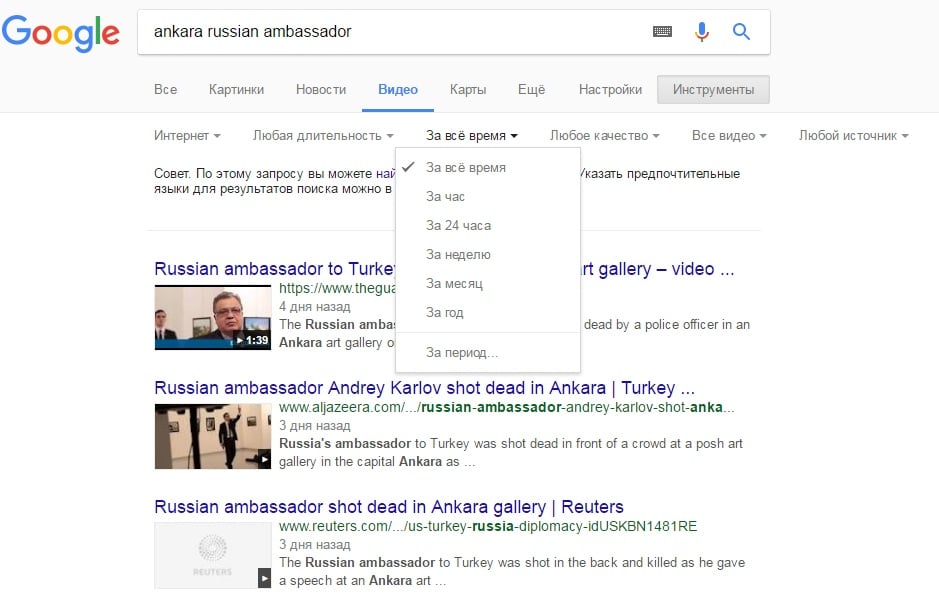
Google позволяет ограничить выдачу по качеству и по источнику. Последний пункт очень интересен. Сервис анализирует, на каких сайтах размещаются большинство роликов, соответствующих запросу, и предлагает ограничиться некоторыми из них. Например, по запросу ankara russian ambassador в списке источников для видео кроме традиционного Youtube (принадлежащего Google и вероятно поэтому находящегося в верхней части списка), здесь источниками были Reuters, Wall Street Journal, The Guardian, Independent и RT.com.
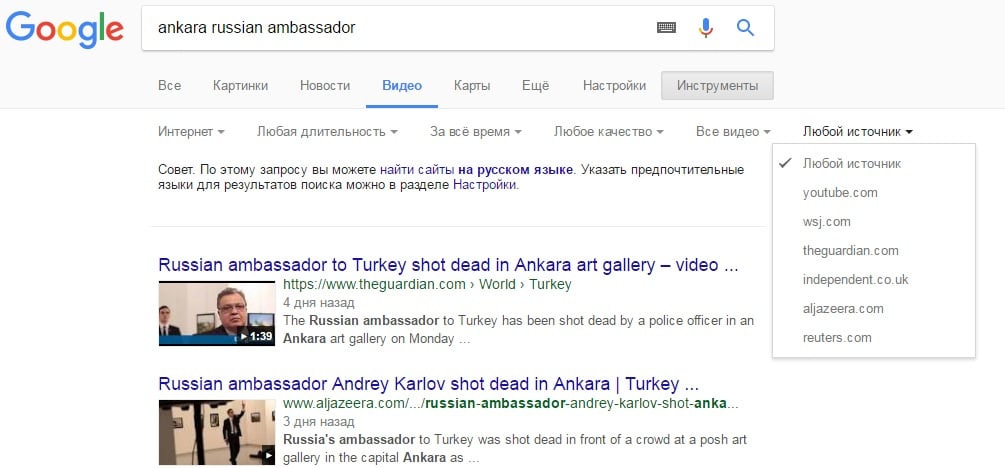
А вот по запросу Aleppo источниками были и «Вести», и tvzvezda, и другие сайты Рунета. Вероятно, в этом случае на выдачу Google повлиял так называемый пузырь фильтров и чтобы получить максимально независимую выдачу, стоит воспользоваться анонимным поиском либо браузером Tor.
В других случаях в качестве источников видео Google может предлагать социальные сети («ВКонтакте», «Одноклассники», Facebook), новостные сайты и многое другое.
Несомненно, крупнейшим сервисом видеохостинга является YouTube, на котором хранится самый большой объем видеоматериалов. По YouTube тоже можно искать, причем встроенная система поиска по этому видеохостингу по качеству своей работы не уступает Google (недаром YouTube принадлежит Google) .
После того, как пользователь задал запрос, YouTube позволяет применить к выдаче ряд фильтров, это длительность ролика, особенности (например, можно отдельно отобразить видео с лицензией creative common).
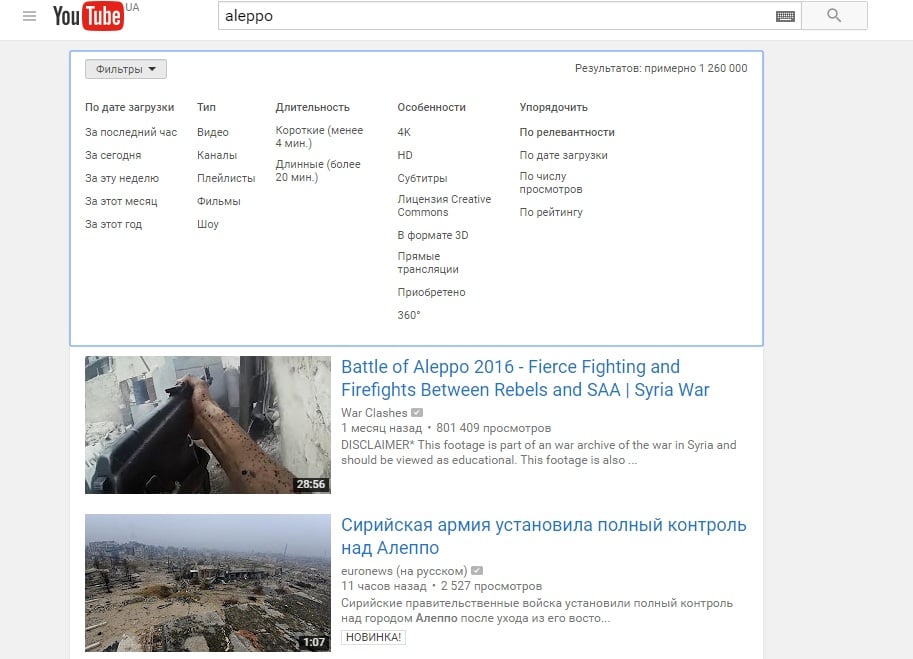
Очень важный пункт – прямые трансляции. Это означает, что в YouTube можно найти видео, которое снимают на событии прямо сейчас и транслируют в интернет. Такую трансляцию можно посмотреть самому либо разместить на своем сайте.
Обратите внимание: для каждой найденной трансляции YouTube показывает количество зрителей и источник. Например, если вы нашли прямую трансляцию происходящего в Алеппо от англоязычной версии телеканала Аль Джазира, рядом с названием канала будет пометка «Подтверждено». Это не значит, что транслируется не фейк, однако эта пометка подтверждает, что источник заслуживает доверия.
В YouTube тоже можно ограничивать выдачу по дате загрузки, в том числе за последний час, а упорядочить можно по релевантности, дате загрузки, числу просмотров. Дата загрузки – очень полезный показатель. Например, можно сравнить дату публикации или live-видео и дату события и таким способом частично проверить, можно ли доверять этому видеоролику.
Facebook сегодня тоже является популярным видеохостингом, тем более, что администрация сервиса делает все, чтобы пользователи смотрели и размещали видео. Чтобы найти видеоролик в Facebook, достаточно задать поисковый запрос и перейти на одноименную вкладку. Далее на странице выдачи будет представлен отдельно раздел Live с «живыми» трансляциями, а ниже – перечень видеороликов. Не надейтесь, что список будет упорядочен каким-то образом. Однако сервис размещает пометки для авторизированных источников, что упрощает проверку достоверности таких видеороликов.
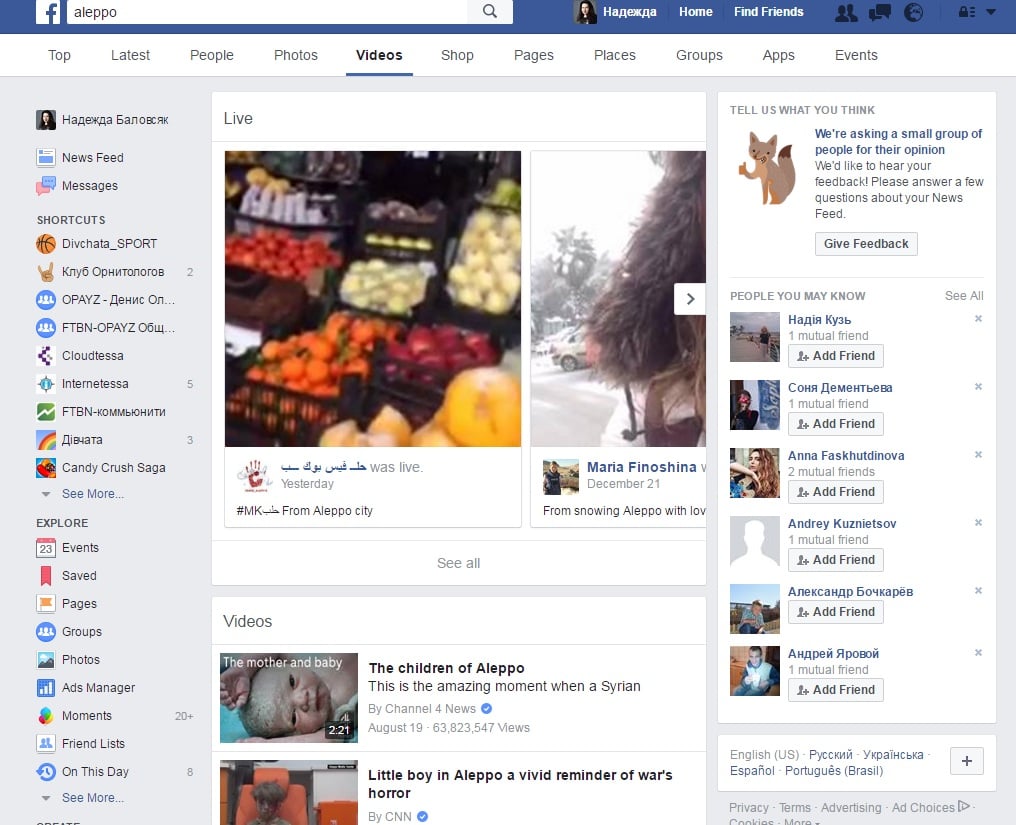
Кроме традиционных поисковых сервисов, искать видеоконтент в интернете можно при помощи специальных поисковых движков. Эти инструменты стоит использовать еще и потому, что часто они ищут на тех платформах, которым Google не оказывает должного внимания и не отображает в поисковой выдаче.
Довольно старый сервис, который позволяет проводить поиск и просматривать видео из разных категорий. Ищет не только по YouTube.
Это универсальный поисковик для научно-ориентированных видео (лекции, конференции, документальные фильмы, вебинары, учебники).
Параметры поиска такие же как у Google. Но главное отличие поиска видео с помощью Yahoo – список источников. Например, Yahoo умеет искать по Vimeo, Hulu, CNN и огромном количестве других видеосервисов
Параметры поиска похожи на Yahoo, однако здесь можно задать еще и поиск видеороликов, распространяющихся на платной основе.
В поисковой выдаче MeFeedia можно найти как отдельные ролики, так и каналы, соответствующие запросу.
Просеивая кадры: как найти в интернете нужный видеоролик
Сегодня в Сети главенствует видеоконтент. Потребление видео растет огромными темпами. Видео сегодня публикуют и профессионалы, и любители, тем более, что снять ролик сегодня совсем не сложно – эта задача доступна любому владельцу смартфона. Благодаря этому можно получить видеоролик от очевидцев события быстрее, чем от профессиональных журналистов. Однако этот ролик важно найти, а сделать это в огромном количестве гигабайт видеоконтента, размещаемого в Сети, не так и просто.
Задача проверки видео и определения его подлинности уже поднималась на страницах нашего издания. Сегодня мы уделим внимание задаче поиска. Эта задача – далеко не тривиальна, как может показаться на первый взгляд. Дело в том, что если пять лет назад основной платформой для размещения видео был видеохостинг YouTube, то сегодня видео размещают и на других платформах. Кроме того, чем больше контента одного типа появляется в онлайне, тем сложнее его искать. Это утверждение особенно актуально для видео.
Поиск видео в интернете очень похож на поиск любой другой информации и для этого используются популярные поисковые инструменты – Google, Bing, Yahoo и другие. У всех этих поисковиков есть функция фильтрации результатов выдачи по типу контента. Эти поисковые системы позволяют получить не только ссылки на веб-страницы, но и изображения и видео, соответствующие запросу.
Поэтому при поиске видео, как и при поиске любой другой информации, удача зависит от качества поискового запроса. При поиске видео лучше всего знать название ролика. Большинство пользователей, загружая видео на сервисы видеохостинга, хотят, чтобы их ролики увидели другие люди. Для этого они используют идентификаторы видео – название и описание. Кроме того, с каждым видеороликом связаны метаданные – они не отображаются на экране при просмотре пользователей и предназначены для поисковых ботов. Как и в случае с изображениями, метаданные — это текстовые маркеры, которые распознаются поисковиком для выявления соответствий запросу. А это значит, что они помогают в поиске видео, особенно в сложных случаях.
Внешние метаданные могут содержать информацию о том, кто является автором видео, в них может быть сохранена дата создания, продолжительность и другие данные, введенные вручную. При формировании запроса для поиска видео, задав предположительные метаданные, можно ограничить выдачу. Увидеть метаданные можно, открыв ролик на странице видеохостинга. Часто внешние метаданные указываются ниже видеоролика даже если он встроен на другой сайт.
Кроме того, у видеороликов есть внутренние метаданные. Они содержат название, описание, качество кодирования видео. Следует знать, что перекодирование видео из одного формата в другой может потерять большую часть этих данных.
При поиске видео следует знать как можно больше об искомом видеоролике. Поэтому для поиска видео следует использовать в поисковом запросе ключевые слова, которые наиболее соответствуют его содержанию, имена людей, названия территорий.
Google отлично справляется с поиском видео. В поисковой выдаче есть вкладка Видео либо можно перейти на страницу сервиса Google Видео. С помощью кнопки Инструменты можно получить доступ к дополнительным параметрам поиска видео. Например, Google позволяет огранить выдачу по длительности видео (короткие, средние, длинные), по времени появления в интернете (за час, 24 часа, неделю, месяц, год). Это означает, что поиск в Google поможет найти вам видео, размещенные буквально по горячим следам после громкого события – за последние сутки либо даже за последний час. Или же можно агрегировать, что публикуют в Сети посетители известного мероприятия / фестиваля. 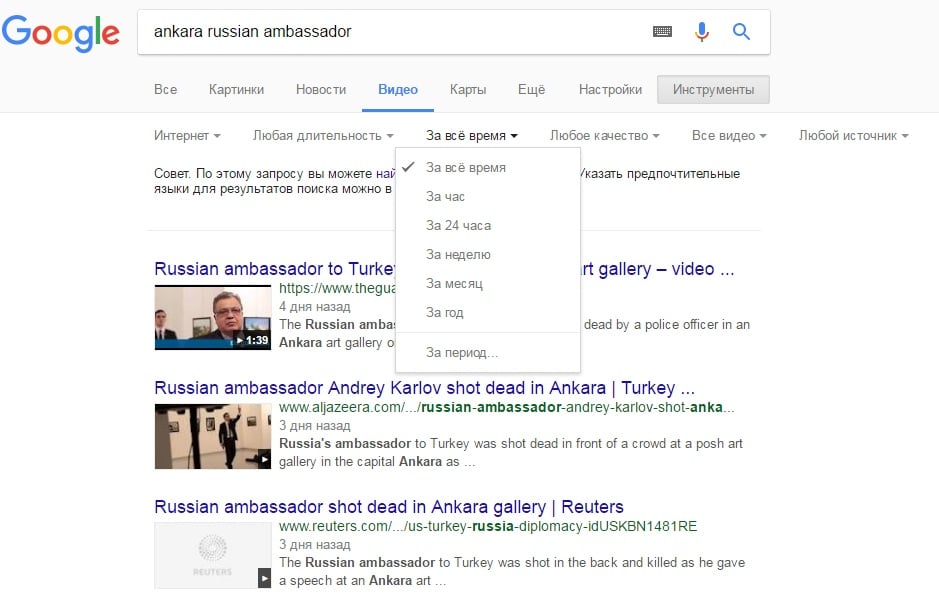
Google позволяет ограничить выдачу по качеству и по источнику. Последний пункт очень интересен. Сервис анализирует, на каких сайтах размещаются большинство роликов, соответствующих запросу, и предлагает ограничиться некоторыми из них. Например, по запросу ankara russian ambassador в списке источников для видео кроме традиционного Youtube (принадлежащего Google и вероятно поэтому находящегося в верхней части списка), здесь источниками были Reuters, Wall Street Journal, The Guardian, Independent и RT.com.
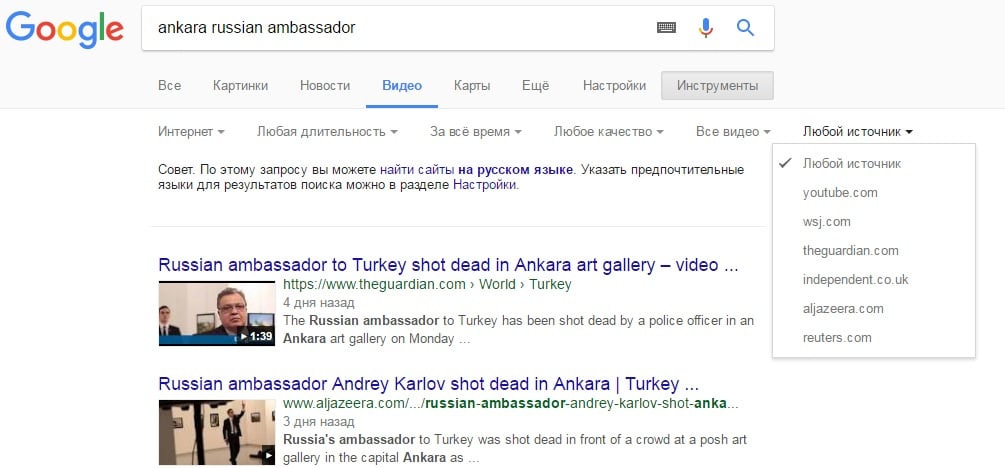
А вот по запросу Aleppo источниками были и «Вести», и tvzvezda, и другие сайты Рунета. Вероятно, в этом случае на выдачу Google повлиял так называемый пузырь фильтров и чтобы получить максимально независимую выдачу, стоит воспользоваться анонимным поиском либо браузером Tor.
В других случаях в качестве источников видео Google может предлагать социальные сети («ВКонтакте», «Одноклассники», Facebook), новостные сайты и многое другое.
Несомненно, крупнейшим сервисом видеохостинга является YouTube, на котором хранится самый большой объем видеоматериалов. По YouTube тоже можно искать, причем встроенная система поиска по этому видеохостингу по качеству своей работы не уступает Google (недаром YouTube принадлежит Google) .
После того, как пользователь задал запрос, YouTube позволяет применить к выдаче ряд фильтров, это длительность ролика, особенности (например, можно отдельно отобразить видео с лицензией creative common).
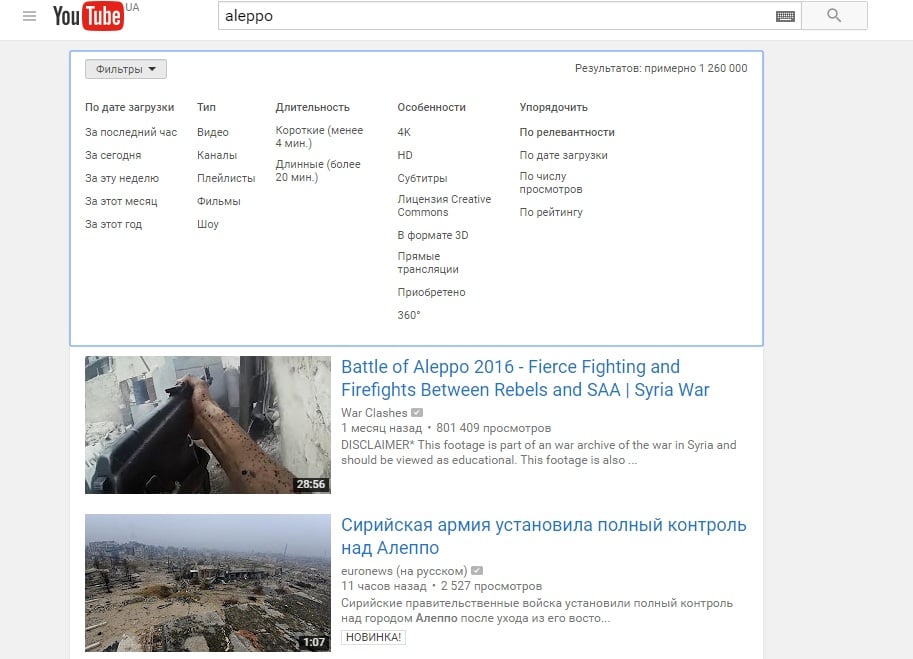
Очень важный пункт – прямые трансляции. Это означает, что в YouTube можно найти видео, которое снимают на событии прямо сейчас и транслируют в интернет. Такую трансляцию можно посмотреть самому либо разместить на своем сайте.
Обратите внимание: для каждой найденной трансляции YouTube показывает количество зрителей и источник. Например, если вы нашли прямую трансляцию происходящего в Алеппо от англоязычной версии телеканала Аль Джазира, рядом с названием канала будет пометка «Подтверждено». Это не значит, что транслируется не фейк, однако эта пометка подтверждает, что источник заслуживает доверия.
В YouTube тоже можно ограничивать выдачу по дате загрузки, в том числе за последний час, а упорядочить можно по релевантности, дате загрузки, числу просмотров. Дата загрузки – очень полезный показатель. Например, можно сравнить дату публикации или live-видео и дату события и таким способом частично проверить, можно ли доверять этому видеоролику.
Facebook сегодня тоже является популярным видеохостингом, тем более, что администрация сервиса делает все, чтобы пользователи смотрели и размещали видео. Чтобы найти видеоролик в Facebook, достаточно задать поисковый запрос и перейти на одноименную вкладку. Далее на странице выдачи будет представлен отдельно раздел Live с «живыми» трансляциями, а ниже – перечень видеороликов. Не надейтесь, что список будет упорядочен каким-то образом. Однако сервис размещает пометки для авторизированных источников, что упрощает проверку достоверности таких видеороликов.
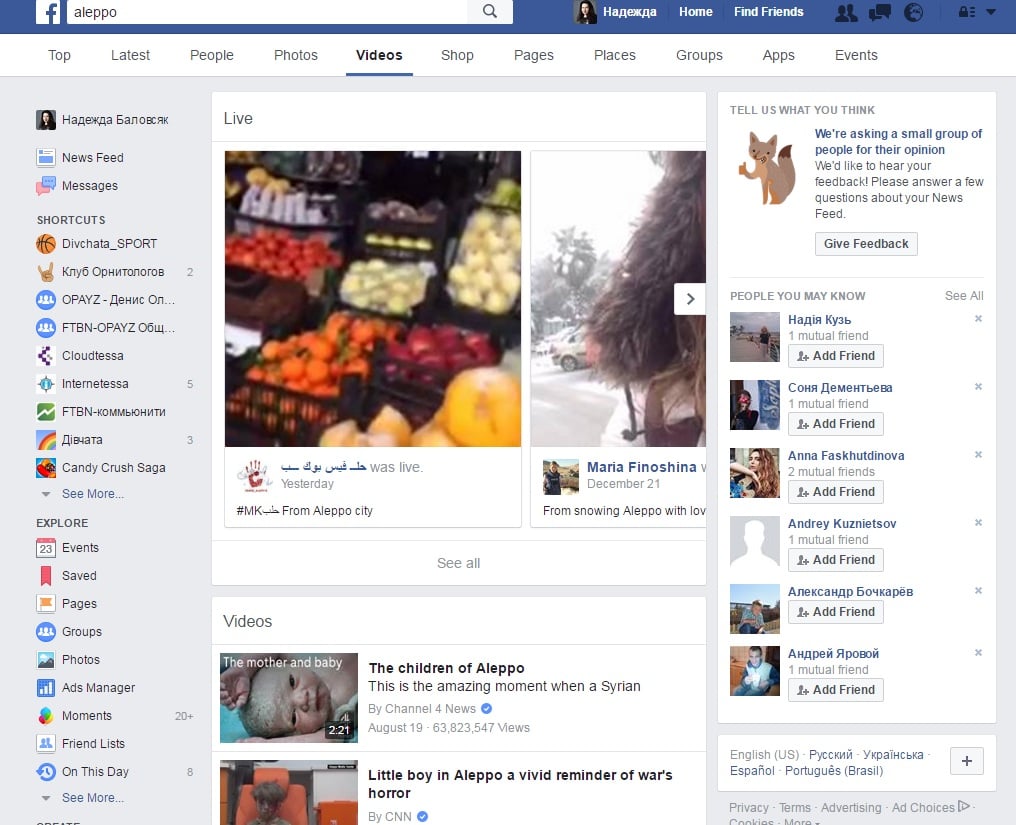
Кроме традиционных поисковых сервисов, искать видеоконтент в интернете можно при помощи специальных поисковых движков. Эти инструменты стоит использовать еще и потому, что часто они ищут на тех платформах, которым Google не оказывает должного внимания и не отображает в поисковой выдаче.
Довольно старый сервис, который позволяет проводить поиск и просматривать видео из разных категорий. Ищет не только по YouTube.
Это универсальный поисковик для научно-ориентированных видео (лекции, конференции, документальные фильмы, вебинары, учебники).
Параметры поиска такие же как у Google. Но главное отличие поиска видео с помощью Yahoo – список источников. Например, Yahoo умеет искать по Vimeo, Hulu, CNN и огромном количестве других видеосервисов
Параметры поиска похожи на Yahoo, однако здесь можно задать еще и поиск видеороликов, распространяющихся на платной основе.
В поисковой выдаче MeFeedia можно найти как отдельные ролики, так и каналы, соответствующие запросу.
